本文小编为大家详细介绍“win11耗电快如何解决”,内容详细,步骤清晰,细节处理妥当,希望这篇“win11耗电快如何解决”文章能帮助大家解决疑惑,下面跟着小编的思路慢慢深入,一起来学习新知识吧。
方法一:
1、点开底部“开始菜单”
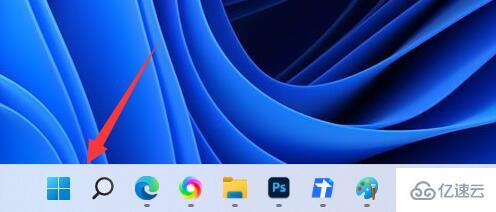
2、进入其中的“设置”
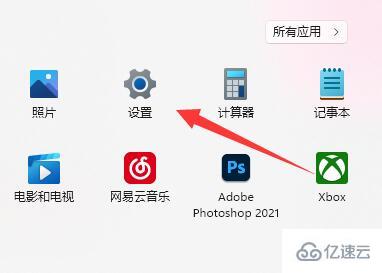
3、打开右边“电源与电池”设置。

4、随后开启其中的“节点模式”就可以了。
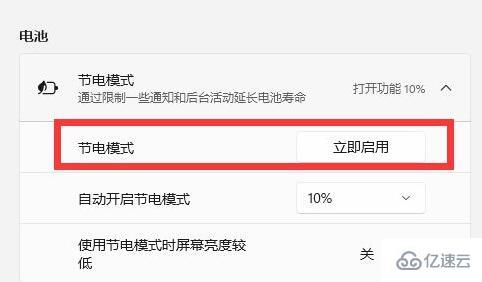
方法二:
1、同样是打开开始菜单,这次搜索并打开“电源计划”
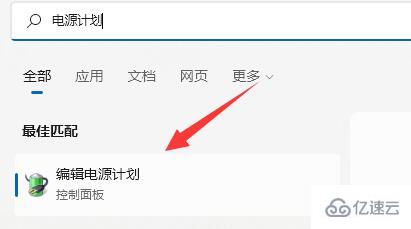
2、随后选择其中的“节能”计划就可以了。
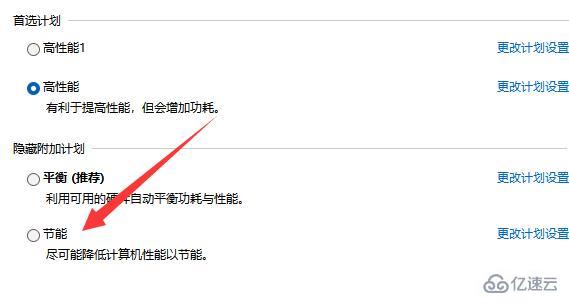
读到这里,这篇“win11耗电快如何解决”文章已经介绍完毕,想要掌握这篇文章的知识点还需要大家自己动手实践使用过才能领会,如果想了解更多相关内容的文章,欢迎关注亿速云行业资讯频道。
亿速云「云服务器」,即开即用、新一代英特尔至强铂金CPU、三副本存储NVMe SSD云盘,价格低至29元/月。点击查看>>
免责声明:本站发布的内容(图片、视频和文字)以原创、转载和分享为主,文章观点不代表本网站立场,如果涉及侵权请联系站长邮箱:is@yisu.com进行举报,并提供相关证据,一经查实,将立刻删除涉嫌侵权内容。